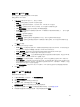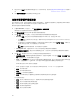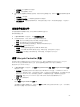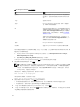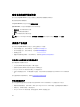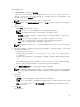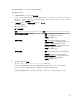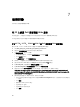Users Guide
• 不可更新:表示基准版本不可更新。
• 不可用:表示基准版本不可用。
5. 您可以根据任何基准的详细信息过滤信息,根据可用的选项设置计划,然后单击更新使用最新固件更新系
统。
• 立即开始 - 开始更新。
• 下次重新引导时开始 - 在目标系统重新引导时开始更新。
• 制订更新计划 - 设置更新的日期和时间。如果更新计划是以不到一小时的间隔连续进行,则会显示一
个警告消息。
比较硬件配置文件
此功能使您能够比较和报告系统上应用的 BIOS 或 iDRAC 配置文件。
要比较硬件配置文件:
1. 在 System Viewer 公用程序中,单击比较硬件配置文件。
2. 在生成比较报告后,屏幕上显示以下颜色以指示比较的状态:
• 白色 - 表示已应用的配置文件与目标系统上的配置文件匹配。
• 红色 - 表示将配置文件应用于目标系统时不匹配。
• 灰色 - 表示您应用的配置文件未配置,或其属性在目标系统中丢失。
3. 比较硬件配置文件屏幕显示以下字段:
• 属性名 - 依据您选择的配置文件列出 BIOS 或 iDRAC 属性。
• 系统值 - 列出 BIOS 或 iDRAC 属性的当前值。如果没有值,则该值显示为“不适用”。
• 配置文件值 - 列出配置文件中的属性值。如果没有值,则该值显示为“不适用”。
查看 Lifecycle Controller 日志
此功能可让您以可读格式查看 Lifecycle Controller 日志,保存日志或将其导出为 .CSV 文件。Lifecycle
Controller 日志包含诸如固件升级历史记录、更改的更新和配置事件以及用户备注等详细信息。
要查看 Lifecycle Controller 日志:
1. 在 System Viewer 公用程序中,选择查看 Lifecycle Controller 日志。查看 Lifecycle Controller 日志屏
幕显示以下字段:
• 现有共享 - 指定您希望采用以下格式保存文件的 UNC 或 CIFS 共享位置:\\<IPAddress>\<share>
\filename。默认提供文件名,您无法更改此文件名。此信息是为后续查看缓存的,建议您每当希望查
看 Lifecycle Controller 日志文件时指定空的共享。如果使用现有位置,则确保该位置是空的。
• 域\用户名 - 指定 Lifecycle Controller 访问 UNC 或 CIFS 共享所需的正确域和用户名。
• 密码 - 指定正确的密码。
2. 单击下一步。
将显示查看 Lifecycle Controller 日志屏幕。
该屏幕默认显示最近 100 条日志。只有在单击暂停或者 100 条日志全部显示在屏幕上之后,才可以修改
要显示的日志数量。将显示以下详细信息:
63